苹果手机作为一款常见的智能手机,其独特的操作系统和便捷的功能备受用户青睐,在日常使用中我们常常会遇到需要将照片从一个苹果手机传到另一个苹果手机的情况。如何实现这一闪传照片的功能呢?幸运的是苹果手机提供了多种便捷的方法来实现照片传输,无论是通过iCloud云服务、AirDrop无线传输还是通过第三方应用,都能满足我们的需求。接下来我们将一一介绍这些方法,并带您了解如何轻松将照片从一个苹果手机传到另一个苹果手机上。
怎样将照片从一个苹果手机传到另一个苹果手机上
具体步骤:
1.分别开启两部苹果手机的隔空投送功能。开启步骤如下:打开苹果手机,选择设置图标。
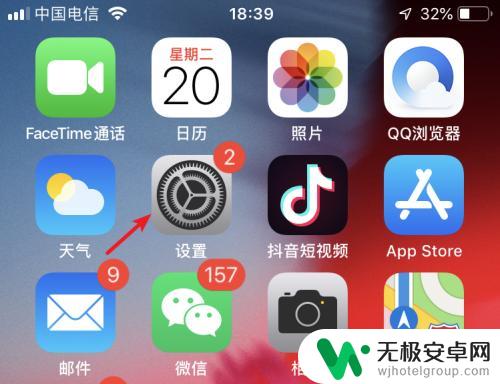
2.进入设置列表后,点击手机的通用设置进入。
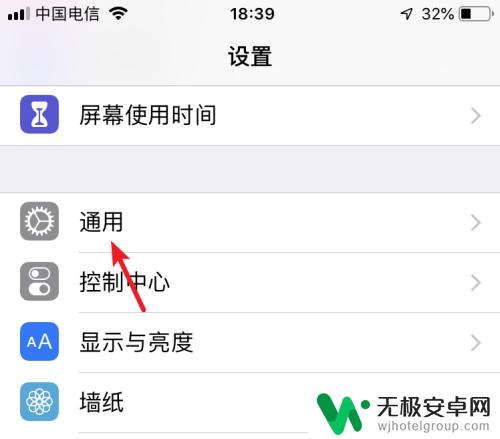
3.进入通用设置后,点击隔空投送的选项。
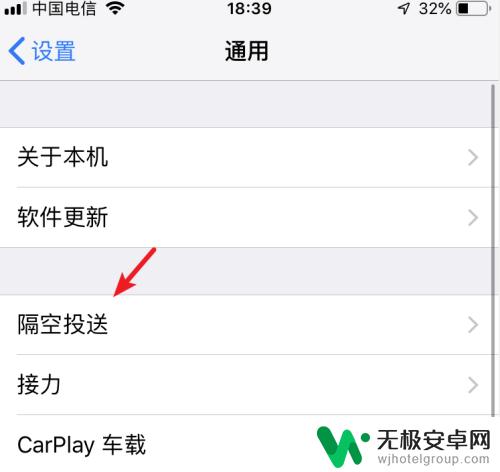
4.在隔空投送设置内,选择所有人的选项。按此步骤,将两部苹果手机进行设置。
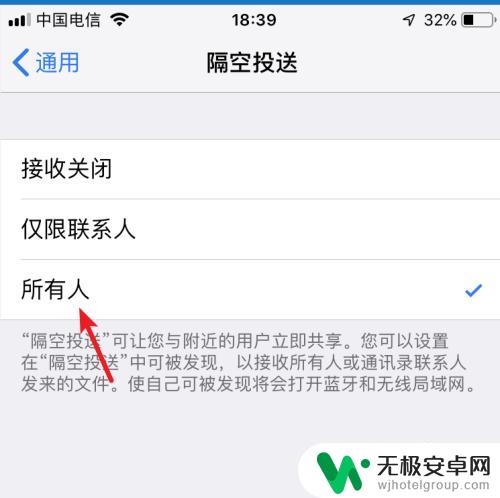
5.设置完毕后,打开苹果手机的图库进入。
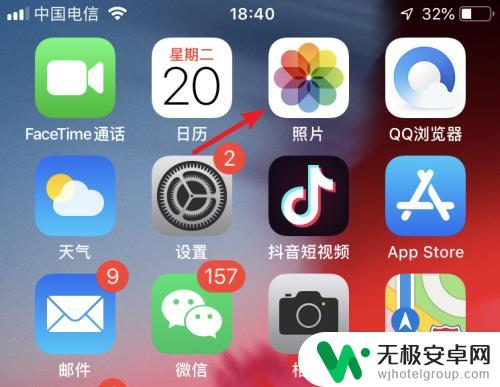
6.进入后,点击右上方的选择的选项。
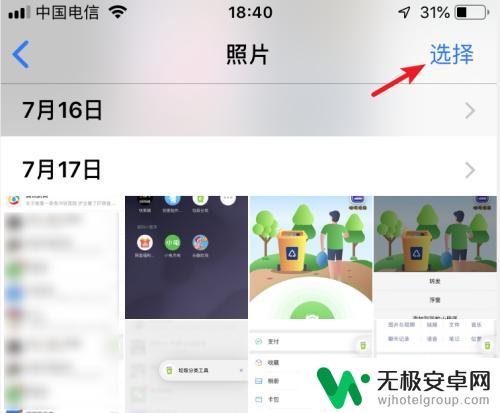
7.勾选需要传输的照片,选定后,点击左下方的转发图标。
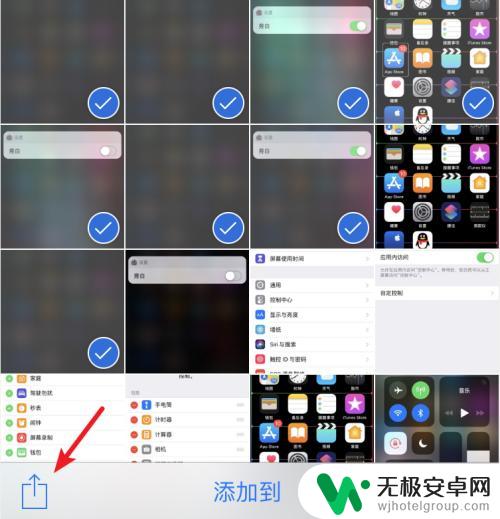
8.点击后,在发送界面,会出现另一部手机的名称,点击进行隔空投送。
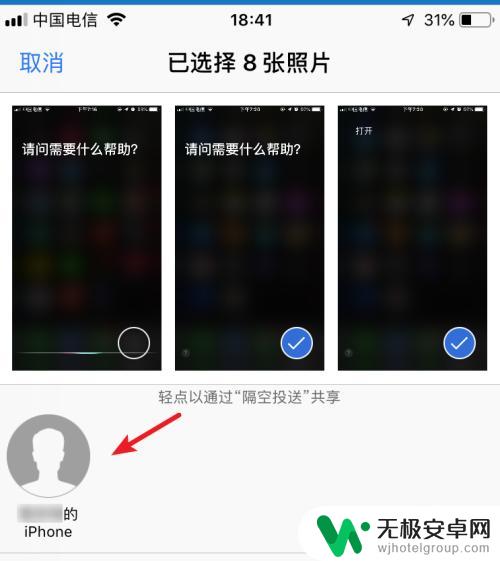
9.点击后,在另一部苹果手机上。点击接受的选项,即可将照片进行传输。
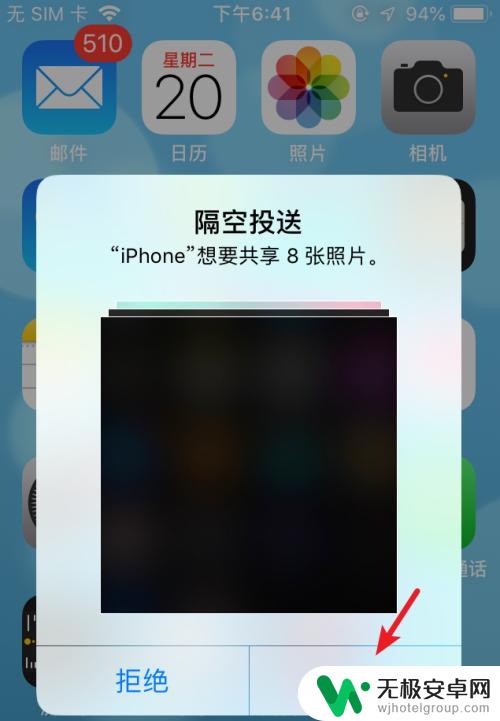
10.总结:
1.打开手机设置,选择通用。
2.点击隔空投送,选择所有人。
3.两部手机都设置后,选择图库进入。
4.点击选择,勾选照片,选择左下方的发送。
5.选择对方的iPhone名称进行照片隔空投送。
6.在另一部手机上,点击接受即可。

以上就是苹果手机怎么闪传照片的全部内容,还有不懂的用户可以根据小编的方法来操作,希望能帮助到大家。










